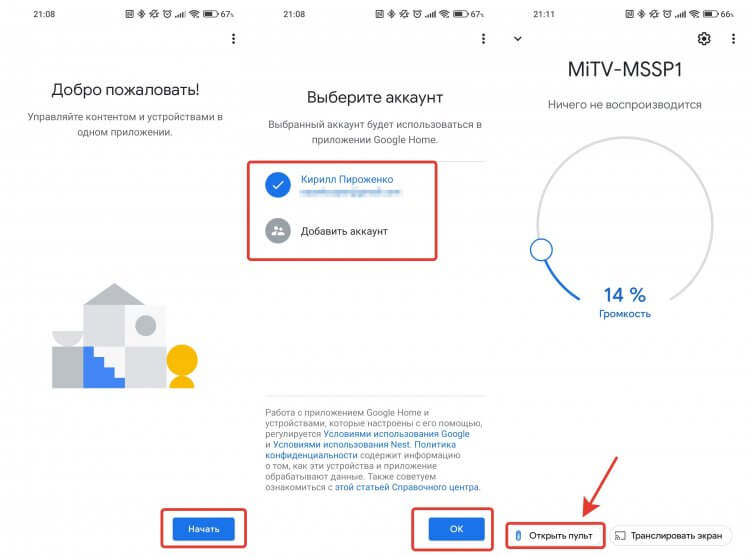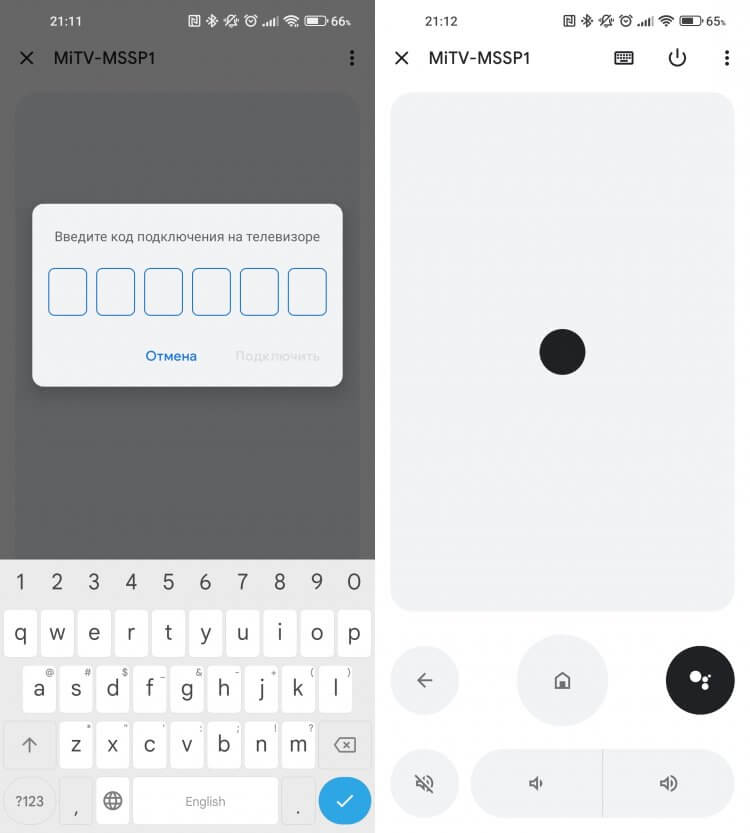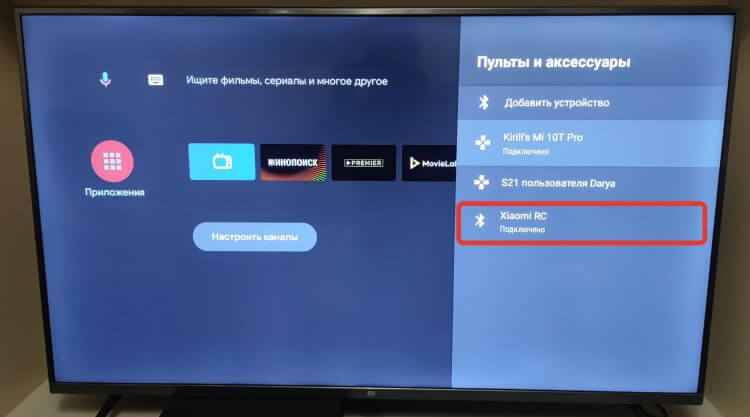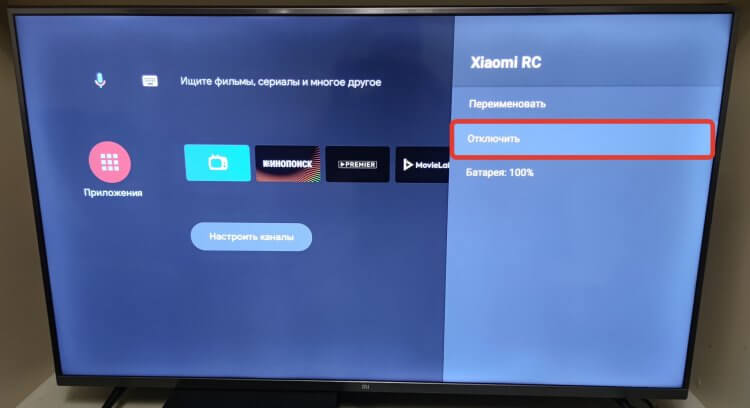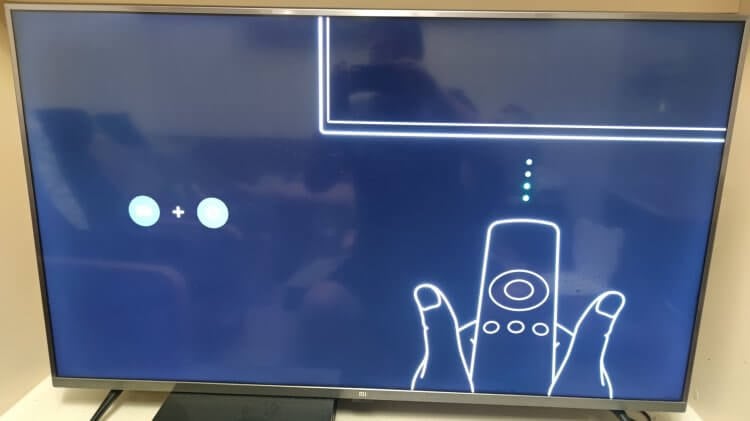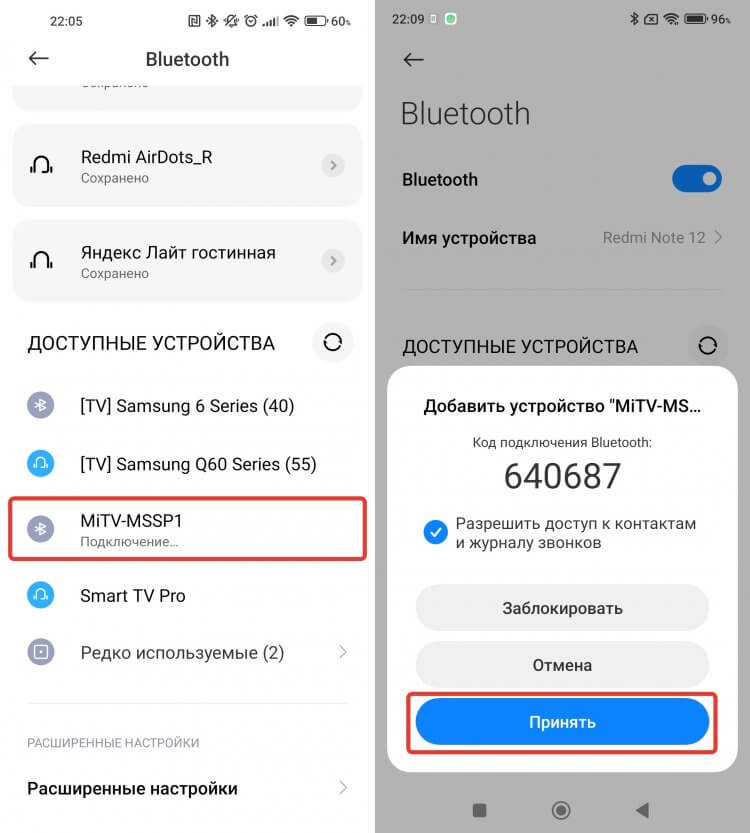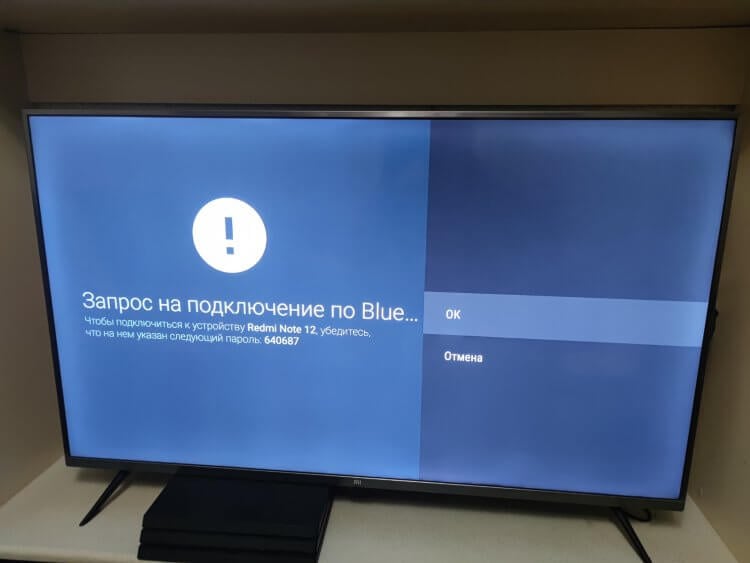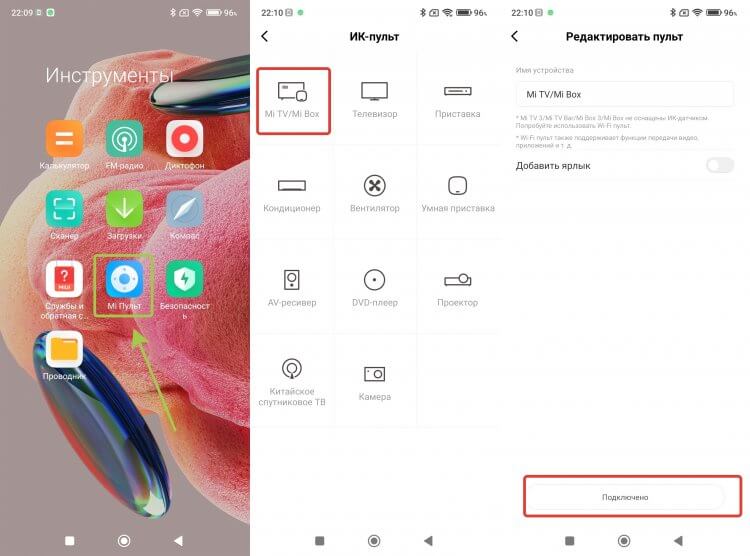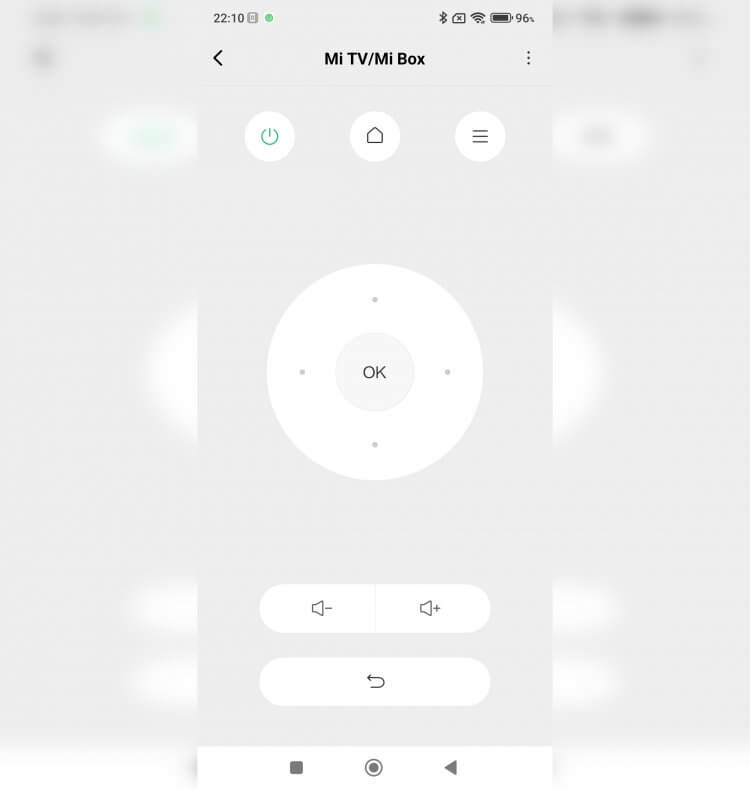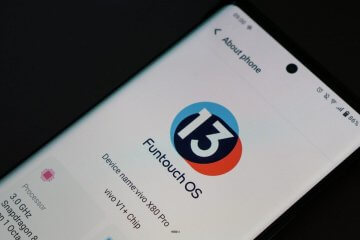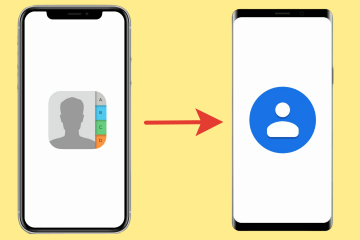Не подключается пульт к Android TV. Что делать
Что может быть проще, чем включить телевизор? Взял пульт и нажал на кнопку включения. Вроде бы никаких проблем быть не должно. Но все далеко не так просто. Большинство современных телеков с Android TV предполагают подключения пульта по Bluetooth. И если он разрядится, простой заменой батареек или зарядом аккумулятора здесь может не обойтись. На днях я столкнулся с тем, что пульт от телевизора Xiaomi, который как раз работает на Андроид ТВ, просто перестал работать и не позволял управлять телеком. При этом в настройках он отображался как подключенный.
Bluetooth пульт может легко заглючить, и ему потребуется переподключение
❗️ПОДПИШИСЬ НА НАШ ДЗЕН, ЧТОБЫ ЧИТАТЬ САМЫЕ КРУТЫЕ СТАТЬИ
Вот только оказалось, что без подключенного пульта реанимировать его очень сложно. Но выход я все-таки нашел. В этом материале рассказываем, что делать, если ПДУ не подключается к Андроид ТВ. Сохраните себе эту статью на случай каких-то проблем, чтобы в нужный момент она всегда была под рукой.
Как перезагрузить Андроид ТВ без пульта
Первое, с чего следует начинать решать проблему неработающего пульта — это проверка его заряда. Хоть разряжается он редко, но чаще всего происходит это в самый неподходящий момент. Поэтому если вы нажимаете на кнопку включения, а ничего не происходит, то просто замените батарейки в пульте или поставьте его на зарядку, если он у вас аккумуляторный. После этого попробуйте включить телевизор. Если он запустится, то все в порядке и проблема решилась самым простым способом.
Перезагрузить телевизор без пульта можно банальным выключением из розетки
Но может быть и банальный отвал соединения, который можно решить только переподключением. На всякий случай я советую вам перезагрузить Андроид ТВ. Но без пульта сделать это весьма проблематично. Поэтому просто отключите его от розетки и подключите снова. После этого кнопкой на корпусе самого телека его можно легко включить. В некоторых ситуациях перезагрузка поможет восстановить соединение с пультом, и вы сможете снова смотреть любимые фильмы и программы.
Как управлять телевизором с телефона
Но в той ситуации, с которой я столкнулся на выходных, перезагрузка мне не помогла. Пришлось делать очень интересный финт ушами, который в итоге вылился в лайфхак. На корпусе любого телевизора есть кнопка включения, которая позволяет запустить его без пульта. К тому же можно легко подключить смартфон к Андроид ТВ и использовать его в качестве пульта. Но самое интересное в этой процедуре, что вам не потребуется для этого обычный пульт. Смотрите, как это работает:
- Скачайте из Google Play приложение Google Home. По какой-то причине оно не ищется поиском, поэтому просто перейдите по ссылке;
Даже без настройки пульта можно регулировать громкость
Этот код надо ввести в приложение Google Home для установления подключения
После ввода кода вам сразу станут доступны все функции
❗️ПОДПИШИСЬ НА НАШ ЧАТИК В ТЕЛЕГРАМЕ. ТАМ ТЫ СМОЖЕШЬ ПООБЩАТЬСЯ С ДРУГИМИ ЧИТАТЕЛЯМИ И ДАЖЕ НАШИМИ АВТОРАМИ
Теперь вы без всяких проблем можете управлять телевизором на Андроид ТВ. Вообще, я советую вам скачать Google Home, даже если у вас все в порядке с основным пультом. Мало ли какие ситуации могут возникнуть, а тут уже все готово.
Как подключить пульт к Андроид ТВ
После того как ваш смартфон стал пультом от телевизора, можно переходить к переподключению основного ПДУ. Для этого сделайте следующее:
- С помощью приложения Google Home и активированного пульта зайдите в настройки Android TV;
На других телевизорах название пульта может отличаться
Даже статус “Подключено” и корректное отображение заряда не гарантирует, что пульт работает нормально
Когда появилось такое изображение достаточно было просто поднести пульт к телевизору
Как только переподключение было выполнено, обычный пульт стал работать как надо, и сбоев больше не случалось. Хорошо, что была возможность без головной боли настроить смартфон на управление телеком. В противном случае пришлось бы сбрасывать его до заводских настроек и тратить время на новую настройку.
Приложение для пульта Сяоми
Кстати, владельцам смартфонов Xiaomi, Redmi и POCO можно обойтись и без приложения Google Home. На этих смартфонах из коробки есть прекрасное приложение “Mi Пульт”. Вот как его настроить на управление телеками Xiaomi на Андроид ТВ:
- На смартфоне Xiaomi, Redmi или POCO откройте настройки и перейдите в раздел Bluetooth;
Сверьте коды на экранах смартфона и телевизора и установите соединение
Код на экране телевизора мелкий и спрятался в самом конце текста
Приложение Mi Пульт есть на всех Xiaomi, Redmi и POCO
Вот так выглядит интерфейс добавленного пульта
❗️ПОДПИШИСЬ НА ТЕЛЕГРАМ-КАНАЛ СУНДУК АЛИБАБЫ, ЧТОБЫ ПОКУПАТЬ ТОЛЬКО ЛУЧШИЕ ТОВАРЫ С АЛИЭКСПРЕСС
Все! Теперь ваш Xiaomi, Redmi или POCO может управлять телевизором. Вот только в работе приложения я заметил некоторую странность. По идее, соединение идет по Bluetooth, но если не направлять смартфон на телек, то никакой реакции от последнего не последует. Ну и настроить это приложение без работающего пульта вы тоже не сможете, ведь потребуется подтвердить подключение на ТВ. Поэтому сделайте все настройки заранее, и у вас всегда будет возможность переподключить основной пульт без каких-либо проблем.
Теги
- Android TV
- Google Home
- Новичкам в Android
- Смартфоны Xiaomi
Новости, статьи и анонсы публикаций
Свободное общение и обсуждение материалов
Android является открытой операционной системой, поэтому каждый производитель может взять и доработать ее, создав собственную оболочку. MIUI, One UI и ColorOS являются, пожалуй, самыми популярными среди пользователей, FunTouch OS от vivo почему-то остается незамеченной. А зря: эта хорошая операционка работает очень шустро и больше напоминает чистый Андроид, нежели надстройку. На днях я опробовал недорогой vivo Y35 на базе FunTouch OS 13, которая мне как владельцу iPhone очень понравилась. Если ищете удобный смартфон и не знаете, какая оболочка для Андроид лучше, присмотритесь к FunTouch OS на vivo: здесь есть несколько крутых фишек, которые точно вам понравятся.
Каждый из нас уже неоднократно менял смартфон на новый и постоянно сталкивался с одной и той же проблемой — переносом данных. Многие производители даже делают для этого свои приложения, но работают они совсем неидеально. То забудут какую-то программу, то потеряют контакт из телефонной книги. В такой ситуации лучше действовать проверенными временем ручными способами переноса. Тем более что в 2023 году они работают максимально эффективно и совсем не отнимают времени.
Каждый из нас заинтересован в выборе не только хорошего, но и выгодного смартфона. Ведь необоснованная переплата способна испортить хорошее настроение от обновки, не говоря уже о потраченных впустую деньгах, которые вам придется компенсировать собственным трудом на рабочем месте. Поэтому нет никакого смысла идти на такие жертвы, если можно сразу сэкономить на покупке смартфона, выбрав одновременно и хороший, и выгодный аппарат.